CAD镜像文字是倒的怎么办?解决方法是什么?
在CAD中,我们经常使用“mirror”命令。今天,杨洋就遇到了这样的问题。上午工作期间,他无法解决问题。镜像文本被反转。 CAD这里面的镜像功能可以让我们快速的得到对称图形,使用起来非
在CAD中,我们经常使用“mirror”命令。今天,杨洋就遇到了这样的问题。上午工作期间,他无法解决问题。镜像文本被反转。 CAD这里面的镜像功能可以让我们快速的得到对称图形,使用起来非常方便。但是,当文字被“镜像”时,镜像后的文字通常是反转的,这不符合我们的预期:我们都希望文字是对称生成的,不旋转180度(即文字是正的),应该怎么做?我们的确是?这并不难。我们只需要修改CAD中的一个参数。此参数是 mirrtext。下面结合例子来看看具体的操作流程:
1、文字镜像要求
假设我们要如图1所示,将文字以右侧的直线为中心线进行镜像。通常,我们直接镜像文字后,文字会反转,如图2所示,但我们希望镜像后文字仍然是直立的。这时候,我们可以如下完成。
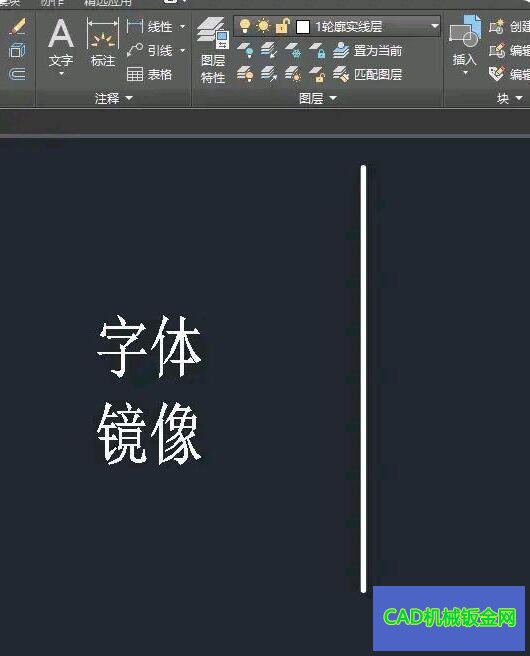
2、文字镜像处理
1,修改mirrtext参数的值,mirrortext的默认值是1,我们需要改成0(在命令行中直接输入“mirrtext”,提示输入新值时输入数字“0” )。
2、点击镜像图标或输入快捷键“Mi”进行镜像操作,选择对象和镜像中心并回车,文字被镜像,如图3。这时候我们会发现文字不是颠倒的!满足我们的要求。
图3 设置参数后的镜像结果


三、总结
通过将“mirrtext”参数的值从1改为0,就可以达到文本镜像的要求。另外,修改“mirrtext”参数后,不会影响图形的镜像,也就是说即使修改了“mirrtext”的值,镜像后图形仍然会旋转180度,而“mirrtext”值仅适用于文本镜像!有兴趣的朋友可以试试。


广告位


评论列表